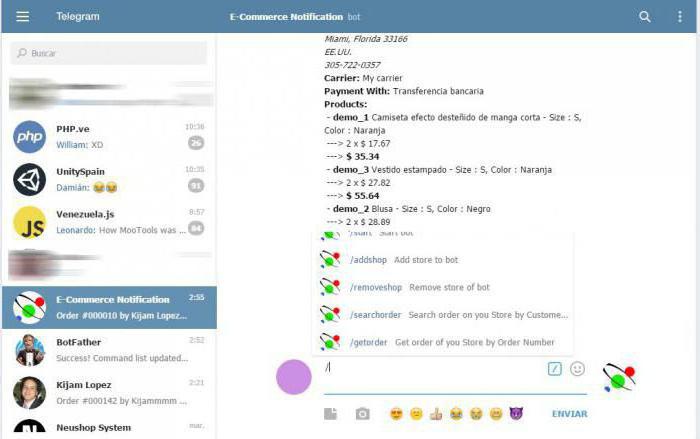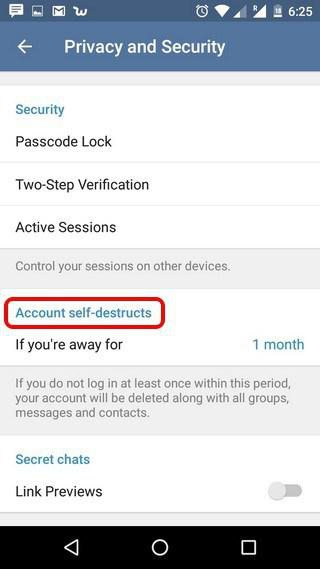"टेलीग्राम" कैसे कंप्यूटर पर रूसी में अनुवाद करें: सभी ओएस के लिए तरीके
टेलीग्राम के लिए एक सुविधाजनक और लोकप्रिय इंस्टेंट मैसेंजर हैकंप्यूटर और फोन, केवल एक दोष के साथ: इसमें कोई रूसी भाषा नहीं है। लेकिन यह केवल पहली नज़र में एक समस्या प्रतीत होता है। इस लेख में हम एक कंप्यूटर पर रूसी में "टेलीग्राम" का अनुवाद करने का तरीका बताएंगे।

ध्यान रखें कि नीचे वर्णित विधियां मुख्य रूप से पीसी के लिए उपयुक्त हैं। स्मार्टफोन के लिए तरीके बहुत अलग नहीं हैं, लेकिन अभी भी अपने स्वयं के विनिर्देश हैं।
विंडोज
कार्यक्रम के डेवलपर्स ने सेटिंग्स में उपलब्ध स्थानीयकरण की सूची में रूसी भाषा में प्रवेश नहीं किया है, लेकिन कंप्यूटर पर टेलीग्राम को रूसी में अनुवाद करने के लिए आधिकारिक वेबसाइट पर लिखा गया है।
इस निर्देश का पालन करें:
- कार्यक्रम चलाओ;
- संपर्क खोज बार (ऊपरी क्षेत्र) पर जाएं;
- telerobot दर्ज करें (या यहां से कॉपी करें);
- "टेलीग्राम" पर एक बॉट - क्लिक मिलेगा;
- अगर आपने सही नाम दर्ज किया है, तो चैट खुल जाएगी;
- बॉट कमांड सेट करें - पाठ के साथ बातचीत में उसे एक संदेश भेजें tdesktop का पता लगाएं;
- जवाब में, फ़ाइल में कुछ ही सेकंड में फ़ाइल आ जाएगी, इसे किसी भी फ़ोल्डर में अपने कंप्यूटर पर सहेजें जिसे आप ढूंढना सुविधाजनक पाते हैं;
- मुख्य मेनू में सेटिंग्स ("सेटिंग्स") पर जाएं;
- Shift + Alt कुंजी संयोजन दबाए रखें और भाषा बदलें ("भाषा बदलें") पर क्लिक करें;
- फ़ाइल चयन के साथ एक विंडो खुल जाएगी - उस फ़ोल्डर पर जाएं जहां आपने बॉट द्वारा भेजी गई फ़ाइल को सहेजा था, और इसे चुनें;
- जब एक विंडो प्रकट होती है, यह निर्दिष्ट करती है कि आप एक नई भाषा स्थापित करना चाहते हैं, तो ठीक क्लिक करें।
Russification किया। आपको प्रोग्राम को पुनरारंभ करने की आवश्यकता हो सकती है।

महत्वपूर्ण! टेलीग्राफ को अपडेट करते समय और नए संस्करणों को स्थापित करते समय, स्थानीयकरण सेटअप प्रोग्राम के कोड में सुधार के कारण, निर्देशों के अनुसार सभी चरणों को दोहराएं, एक और संस्करण ठीक से काम नहीं कर सकता है।
वैसे! आप एक और बॉट, RusLangBot और एक और लोकेल विंडोज कमांड का उपयोग कर सकते हैं। उनके बीच कोई अंतर नहीं है।
मैक
रूसी में "टेलीग्राम" का अनुवाद कैसे करेंकंप्यूटर अगर आपके पास एक सेब ऑपरेटिंग सिस्टम है? निर्देश ऊपर वर्णित लोगों के समान हैं, लेकिन केवल संशोधन के साथ: ओएसएक्स बॉट का पता लगाने के लिए कमांड का उपयोग करें।
लिनक्स
समस्या यह है कि कैसे "टेलीग्राम" रूसी में अनुवाद करता हैलिनक्स कंप्यूटर, यह है कि इस ओएस के लिए कार्यक्रम के संस्करण में, संपर्क खोज से बॉट आमतौर पर स्थित नहीं होता है (हालांकि प्रयास यातना नहीं है)। यदि बॉट पाया जाता है, तो विंडोज़ के निर्देशों का पालन करें और इसे लोकेल tdesktop आरयू कमांड भेजें।
यदि बॉट नहीं मिला है - आधिकारिक वेबसाइट पर जाएं"टेलीग्राम" और स्थानीयकरण फ़ाइलों के साथ पृष्ठ पर जाएं। रूसी चुनें, सीधे डाउनलोड करें या "बॉट से प्राप्त करें" पर क्लिक करें। वैसे, आप विंडोज़ और मैक के लिए फ़ाइल डाउनलोड कर सकते हैं।
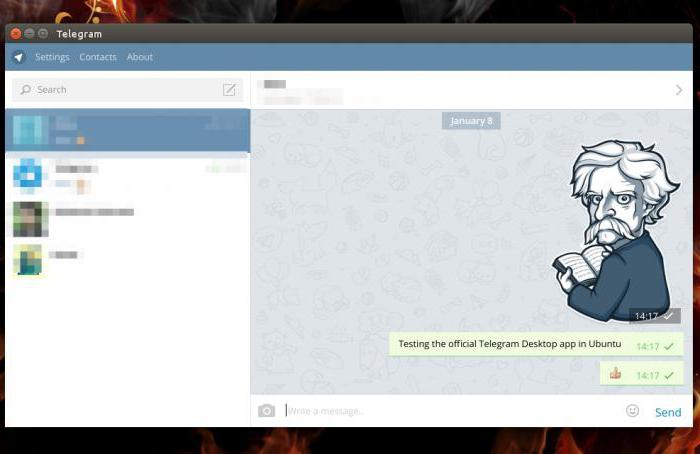
टेलीग्राम के साथ लिनक्स के साथ दूसरी समस्या यह है किकुछ वितरित संस्करणों में, Shift + Alt कुंजी संयोजन जो मेनू फ़ंक्शन "भाषा बदलें" को कॉल करता है, काम नहीं करता है। इसे हल करने के लिए, सेटिंग्स पर जाएं और कीबोर्ड पर लोडलैंग टाइप करें।
दिलचस्प! लोडहैंग के साथ लोडहैंग विंडोज और मैक दोनों पर काम करता है, हालांकि इसका उपयोग करने का कोई कारण नहीं है।
ऑनलाइन संस्करण
दुर्भाग्यवश, मैसेंजर का ऑनलाइन संस्करण Russified नहीं किया जा सकता है। जब आप स्थानीयकरण फ़ाइल खोलने का प्रयास करते हैं, तो प्रोग्राम एक त्रुटि देता है।
वैकल्पिक तरीकों
अनुवाद करने के तरीके के सभी उपरोक्त तरीकोंकंप्यूटर पर रूसी में "टेलीग्राम" - आधिकारिक और सिद्ध। हालांकि, मूल संदेशवाहक के समान नाम वाले कार्यक्रमों के रूप में तीसरे पक्ष के डेवलपर्स से रस्सीकरण के तरीके भी हैं। उन्हें उपयोग करने की अनुशंसा नहीं की जाती है, क्योंकि अज्ञात स्रोतों के सॉफ़्टवेयर में अक्सर दुर्भावनापूर्ण कोड होता है और आसानी से वायरस बन सकता है।